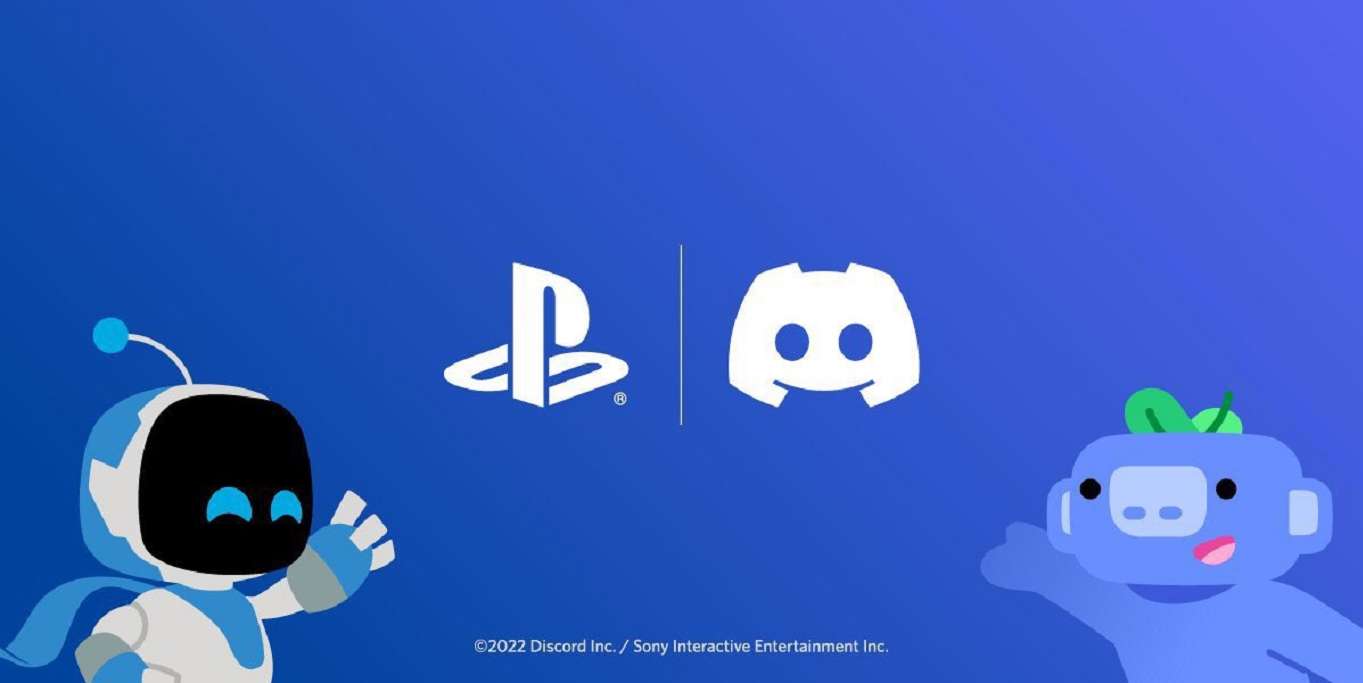أوائل هذا الشهر تم طرح تحديث رقم 7.0 للـ PS5 وكانت المحادثات الصوتية عبر Discord ضمن مزاياه، حيث بات بوسعك إجراء محادثة صوتية مع اللاعبين على منصات أخرى عبر ديسكورد على جهاز PlayStation5. وفي هذا المقال سنتحدث عن دليل استخدام هذه الخاصية على جهازك.
كيفية بدء محادثة صوتية أو الانضمام إليها على Discord
لاستخدام ديسكورد على جهاز PS5، تحتاج إلى ربط حسابك في ديسكورد بحسابك في PlayStation Network. اربط حسابك في ديسكور بـ PlayStation Network.
- افتح تطبيق ديسكورد على جهازك الجوال أو الكمبيوتر الخاص بك، وسجّل الدخول إلى حسابك على Discord، ثم ابدأ قناة محادثة صوتية أو انضم إليها.
- حدد الخيار للانضمام على PlayStation، ثم حدد جهاز PS5* الخاص بك من القائمة التي تظهر.
عندما يتصل جهاز PS5 بقناة المحادثة الصوتية بنجاح، تظهر رسالة تنبيه على شاشة جهاز PS5. - حدد عرض المحادثة الصوتية عبر ديسكورد من التنبيه على شاشة جهاز PS5 لفتح بطاقة المحادثة الصوتية عبر ديسكورد.
يمكنك أيضًا تحديد بطاقة المحادثة الصوتية من مركز التحكم.
استخدم الميكروفون المدمج في وحدة التحكم أو سماعة رأس للتحدث مع الأعضاء الآخرين في المحادثة الصوتية. - تختلف المحادثة الصوتية عبر ديسكورد عن محادثة صوتية للمجموعة، فتتيح لك استخدام ميزات مثل مشاركة الشاشة ومشاركة اللعب.
- لا يمكنك أن تجري محادثة صوتية عبر ديسكورد ومحادثة صوتية للمجموعة في الوقت عينه.
*قم بتحديث جهاز PS5 الخاص بك بأحدث برمجيات النظام لاستخدام ميزة محادثة ديسكورد الصوتية.
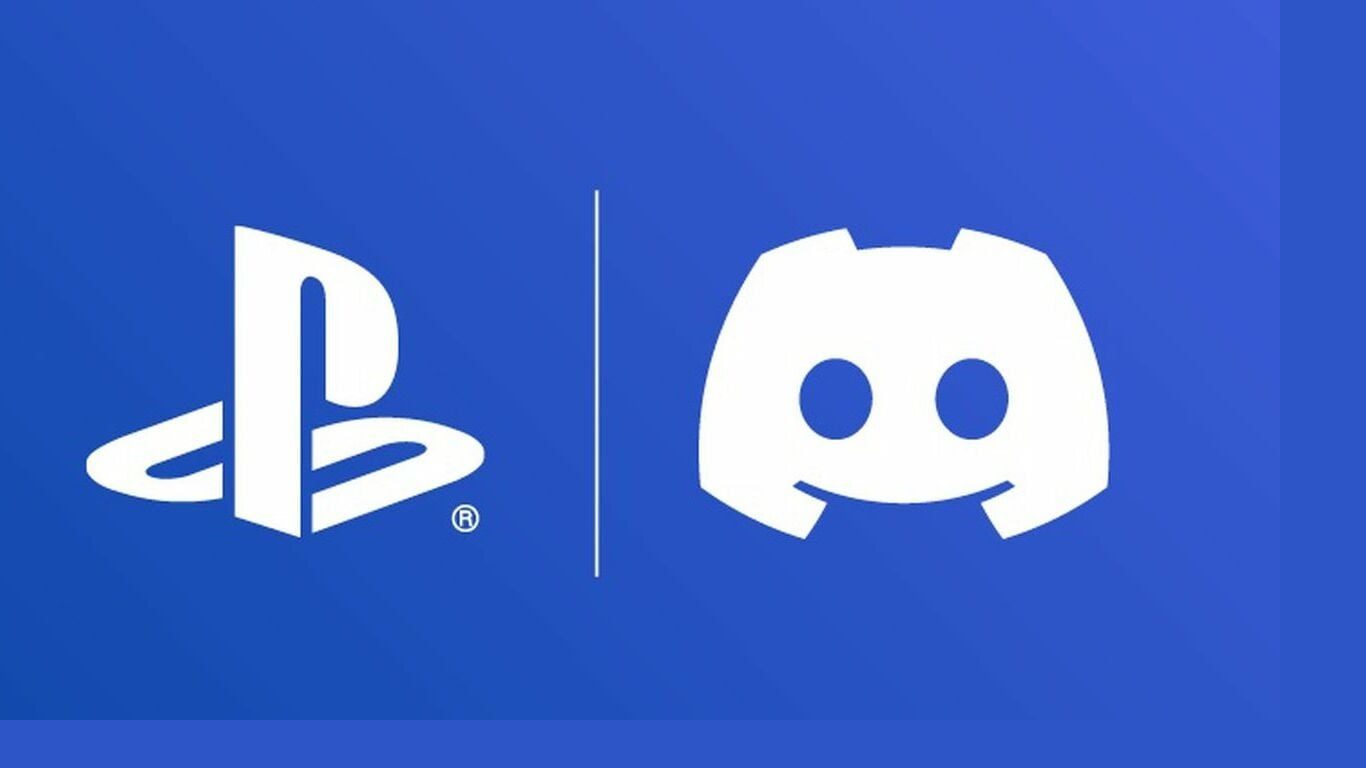
كيفية تشغيل جهاز PS5 من تطبيق ديسكورد
يمكنك أن تبدأ محادثة صوتية على تطبيق ديسكورد وتشغيل جهازك فيما يكون في وضع السكون في الوقت عينه.
- من الشاشة الرئيسية، انتقل إلى الإعدادات > الجهاز > حفظ الطاقة > الميزات المتوفرة في وضع السكون وشغِّل تمكين تشغيل جهاز PS5 من الشبكة.
- عندما تفتح تطبيق ديسكورد وتحدد خيار الانضمام على PlayStation، يتم تشغيل جهاز PS5.
- حدد عرض المحادثة الصوتية عبر ديسكورد من التنبيه على شاشة جهاز PS5 لفتح بطاقة المحادثة الصوتية عبر ديسكورد.
يمكنك أيضًا تحديد بطاقة المحادثة الصوتية من مركز التحكم.
استخدم الميكروفون المدمج في وحدة التحكم أو سماعة رأس للتحدث مع الأعضاء الآخرين في المحادثة الصوتية.
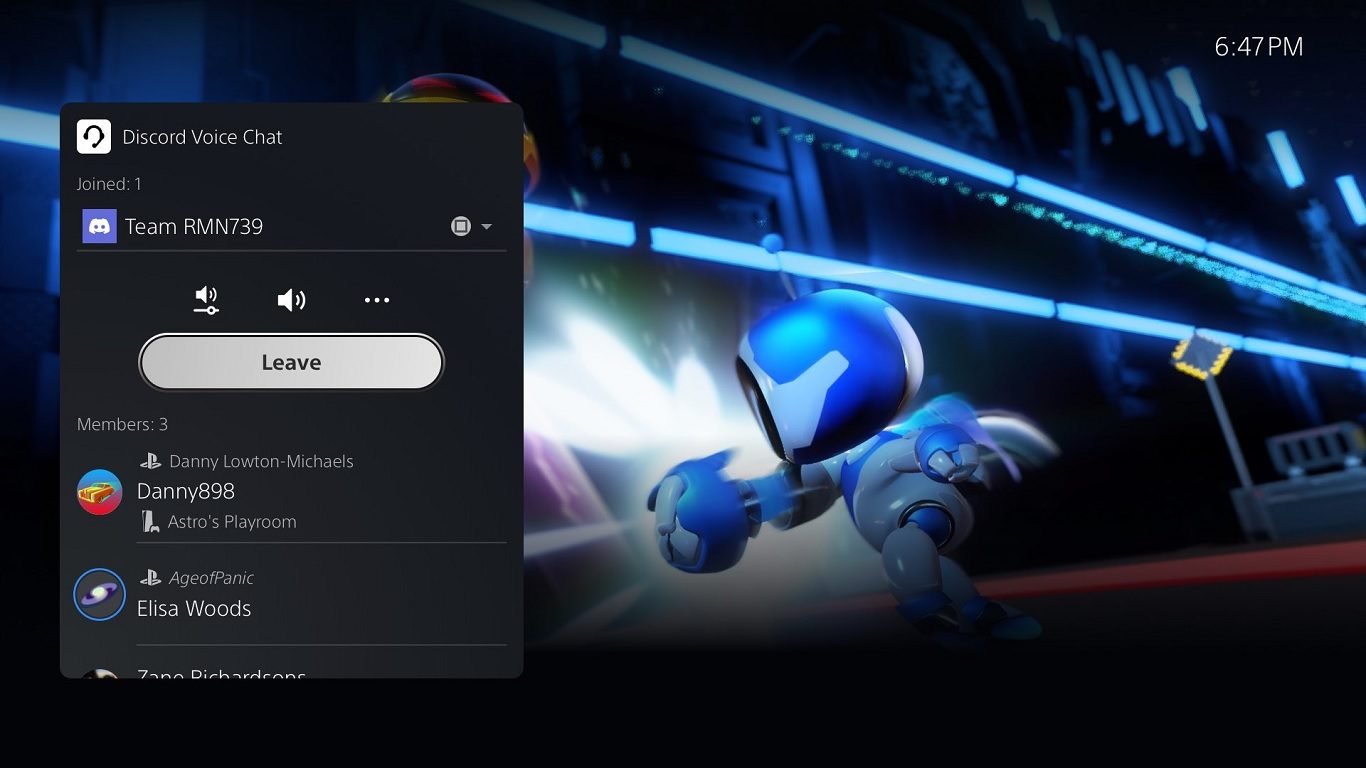
تغيير إعدادات المحادثة الصوتية عبر Discord
عندما تبدأ قناة محادثة صوتية على ديسكورد أو تنضم إليها، تظهر على بطاقة المحادثة الصوتية في مركز التحكم.
| أ) نوع المحادثة الصوتية
|
اطّلع على نوع المحادثة الصوتية التي تستخدمها حاليًا. وتُعرف المحادثة الصوتية التي بدأت في ديسكورد باسم المحادثة الصوتية عبر ديسكورد. |
| ب) التبديل بين المحادثات الصوتية عبر ديسكورد واللعبة | بدّل بسلاسة بين المحادثة الصوتية الحالية عبر ديسكورد ومحادثة صوتية للعبة.
يمكنك رؤية عدد المحادثات الصوتية التي تشارك فيها فوق المحادثة الصوتية الحالية. للتبديل بين المحادثات الصوتية، يمكنك تصفح المحادثات الصوتية الجارية التي تشارك فيها. حدد محادثة صوتية للبدء بالتحدث فيها. |
| ج) ميزات المحادثة الصوتية عبر Discord | موازنة الصوت اضبط موازنة الصوت بين المحادثة الصوتية والأصوات الأخرى على جهازك. كتم صوت الكل المزيد … إعدادات المحادثة الصوتية الإبلاغ مغادرة |
| د) قائمة الأعضاء | يظهر هنا الاسم والصورة الرمزية اللذين يستخدمهما العضو على ديسكورد. عندما يكون حساب PlayStation Network الخاص بالعضو مرتبطًا بحسابه على ديسكورد، يظهر رمز PlayStation بالإضافة إلى اسمه الحقيقي أو معرّف الاتصال على الإنترنت الخاص به.
حدد عضوًا لكتم صوته أو لعرض ملف التعريف الخاص به في PSN (إذا كانت حساباته مرتبطة)، أو لتنفيذ إجراءات أخرى. يظهر ما يلي عندما يتم تطبيقه على اللاعب: اللعبة والجهاز الحاليان حالة الميكروفون إضافة صديق لعبة قابلة للانضمام |
هل يمكن التقاط المحادثة الصوتية عبر Discord أو بثها؟
لا. لا يُسجّل صوت المحادثة الصوتية عبر ديسكورد في عمليات الالتقاط والبث على جهاز PS5.
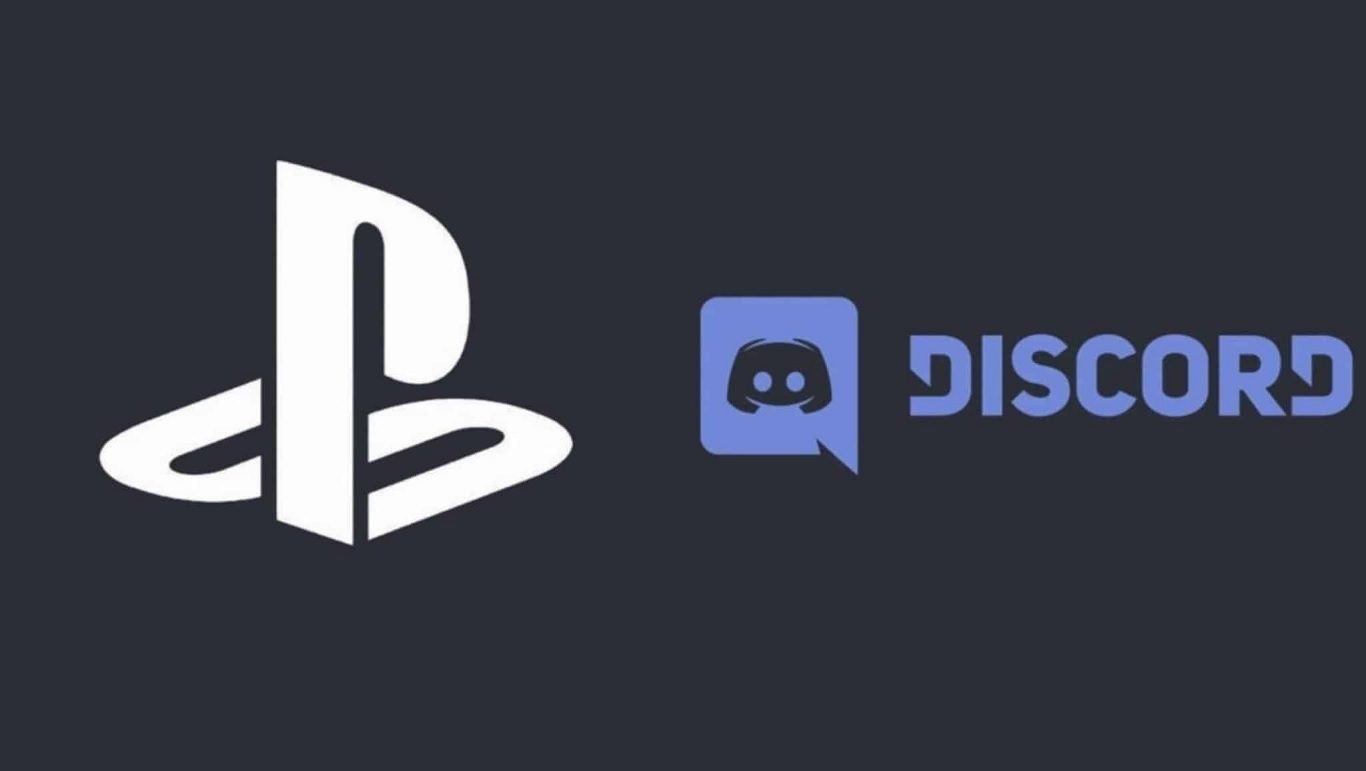
كيفية إلغاء ربط Discord من PlayStation Network
- انتقل إلى إدارة الحساب.
- انتقل إلى PlayStation Network > الخدمات المربوطة.
- حدد ديسكورد لإلغاء ربط حساباتك.
إلغاء ربط حساباتك على جهاز PS5
- انتقل إلى الإعدادات > المستخدمون والحسابات > الخدمات المربوطة.
- حدد ديسكورد لإلغاء ربط الحسابات.
إلغاء ربط حساباتك في تطبيق Discord
- افتح تطبيق ديسكورد على Windows أو macOS أو Linux أو iOS أو Android أو الويب.
- انتقل إلى إعدادات المستخدم > العلاقات وحدد الزر X إلى جانب شعار PlayStation.
- في القائمة الجديدة، أكِّد على أنك تريد المتابعة في إلغاء ربط حساباتك عبر الضغط على زر قطع الاتصال.
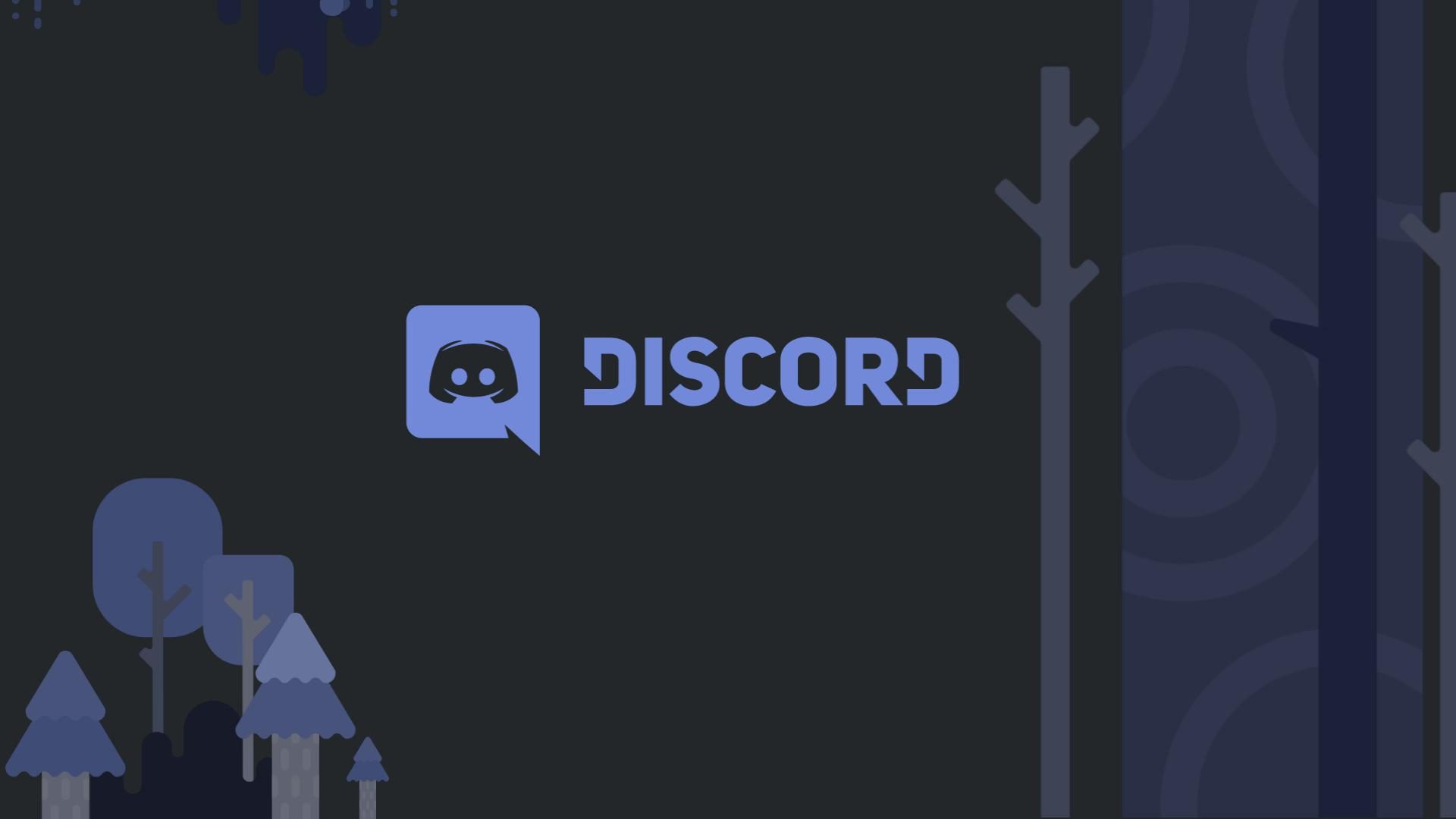
هل يمكن لأصدقائي رؤية حالة اتصال PSN الخاصة بي على Discord؟
يشكّل ربط حسابك المُستخدم للوصول إلى PlayStation Network بـ Discord طريقة رائعة لمشاركة نشاطك في اللعب على PlayStation Network مع الأصدقاء. بمجرد ربط حسابك، ستتمكن من مشاركة التالي مع مستخدمي ديسكورد:
- معرّف اتصال PSN على الإنترنت الخاص بك في ملف تعريفك في ديسكورد.
- ألعاب PlayStation التي تلعبها.
- منذ متى بدأت تلعب.
كيفية ضبط حالة PSN الخاصة بك إلى الظهور غير متصل في Discord
في حال اختيارك الظهور غير متصل على PSN، لا تُعرض حالة اتصالك على PSN في ديسكورد أيضًا. تنطبق أيضًا إعدادات الألعاب المخفية على ديسكورد.